Une fois que vous avez appris les bases de la diffusion en direct comme l’équipement et le logiciel dont vous avez besoin, il est temps de passer aux étapes plus avancées de la diffusion en direct. Ce guide explique comment mettre en place un canal en direct et commencer à diffuser à l’aide de Dacast.
Nous aborderons également des conseils pour partager votre flux sur votre site web et sur d’autres plateformes.
C’est parti !
Étape 1 : Créer une chaîne de diffusion en direct
Pour mettre en place une diffusion en direct sur votre propre chaîne, vous devez d’abord vous connecter à votre compte Dacast. Cliquez sur le bouton “Ajouter +” et sélectionnez “Live Stream” :
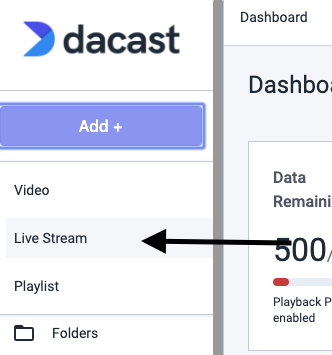
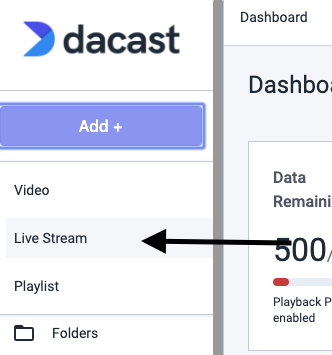
Une fenêtre contextuelle s’affiche. Ici, vous pourrez sélectionner le canal sur lequel vous souhaitez diffuser en fonction de votre projet ou de votre cas d’utilisation.
N’hésitez pas à nous contacter si vous avez besoin d’un flux de données non sécurisé.
m3u8
non sécurisé pour Roku ou si vous souhaitez que votre
VOD en Chine.


Étape 2 : Partagez votre flux
Les options de code d’intégration (JavaScript et Iframe) peuvent être utilisées pour ajouter du contenu à votre site web. Le “lien de partage” est utilisé pour partager directement avec votre public, comme l’ajout de contenu aux médias sociaux ou aux courriels, par exemple. Cliquez sur l’icône du presse-papiers pour copier le code :


N’oubliez pas de cliquer sur “Enregistrer” en bas de la page avant de passer à une autre page.
Étape 3 : Téléchargement des images
Téléchargez ici les images que vous souhaitez utiliser pour votre écran d’accueil, vos vignettes et votre affiche. N’oubliez pas de cliquer sur “Enregistrer” en bas de la page avant de passer à une autre page afin de ne pas perdre les fichiers que vous avez téléchargés.
Étape 4 : Configuration de l’encodeur
L’encodage vidéo est un processus utilisé pour convertir les fichiers vidéo RAW capturés par une caméra en fichiers numériques adaptés à la diffusion en direct sur l’internet. Pour obtenir les paramètres nécessaires à votre encodeur, cliquez sur “Encoder Setup” en haut à droite de la page.
Ceci affichera les paramètres nécessaires à votre encodeur pour envoyer votre contenu à la plateforme Dacast. Si vous ne disposez pas d’un encodeur, vous pouvez télécharger un logiciel libre et gratuit, le version d’OBS pour Dacast. Vous devrez vous assurer que votre encodeur est configuré correctement dans les paramètres.
Paramètres requis pour l’encodeur
Les Les paramètres suivants de l’encodeur en direct sont nécessaires pour la diffusion en direct avec Dacast, quels que soient la résolution et le débit sélectionnés :
| CODEC VIDÉO | H.264 (x264 peut fonctionner) |
| TAUX D’ENCADREMENT | 25 ou 30 |
| INTERVALLE D’IMAGES CLÉS | 3 secondes |
| SCANNAGE | Progressif |
| ENCODAGE DÉBIT BINAIRE | Constante (CBR) |
| CODEC AUDIO | CAA |
| BITRATE AUDIO | 128 kbps |
| CANAUX AUDIO | 2 (stéréo) |
| TAUX D’ÉCHANTILLONNAGE AUDIO | 48 kHz (48 000 Hz) |
Remarque : L’étape suivante est importante si vous avez sélectionné Standard 1080p Channel Only.
Sous Encodeurs RTMP, vous verrez une liste déroulante avec différentes options, vous permettant de sélectionner l’encodeur que vous utiliserez ou de sélectionner “Generic RTMP Encoder” au cas où l’encodeur que vous utiliserez n’est pas listé :


Paramètres et fonctionnalités supplémentaires
Il existe quelques fonctions supplémentaires que vous pouvez activer dans les paramètres de Dacast :
- “L’enregistrement de flux en direct permet d’enregistrer jusqu’à 6 heures d’affilée. Veuillez noter que cette fonction sera désactivée au bout de 7 jours et que vous devrez l’activer à nouveau pour continuer à l’utiliser.
- L’option “Compte à rebours du début de la diffusion en direct” lance un compte à rebours jusqu’au début de la diffusion.
Nous vous recommandons de passer un peu de temps à explorer la plateforme pour vous familiariser avec ses autres outils utiles tels que protection par mot de passe la monétisation, etc.
Étape 5 : Démarrer la diffusion en continu
Maintenant que vous avez installé et configuré votre encodeur correctement, vous devriez être prêt à diffuser en continu. Si vous utilisez OBS pour Dacast, cliquez sur “Start Streaming” :

Pour tester le flux, vous pouvez copier le lien dans votre champ “Lien de partage” et le coller dans votre navigateur, ou cliquer sur le bouton “Aperçu” comme indiqué ci-dessous :


Vous devriez voir votre flux en direct dans la minute qui suit. Si vous rencontrez des problèmes, vérifiez que l’encodeur est correctement configuré.
Résolution des problèmes liés à la diffusion en direct
Il peut être très frustrant que des problèmes surviennent au milieu d’un flux en direct. Nous avons été les premiers témoins des complications qui peuvent survenir, et nous savons que le radiodiffuseur moyen n’a pas les moyens financiers ou techniques d’aborder toutes ces questions.
Nous avons élaboré un guide complet contenant nos 10 meilleurs conseils pour vous aider à résoudre les problèmes de diffusion en direct et à identifier l’origine des problèmes.
En utilisant le cadre de dépannage que nous avons établi, votre flux sera remis sur les rails en un rien de temps. Si vous rencontrez toujours des problèmes, veuillez contacter notre équipe d’assistance par chat ou par courrier électronique. support@dacast.com.
Vous n’êtes pas encore utilisateur de Dacast et vous souhaitez l’essayer sans risque pendant 14 jours ? Inscrivez-vous dès aujourd’hui pour commencer.
Ressources complémentaires
- Tutoriel d’enregistrement de flux en direct
- Mon flux en direct est-il enregistré automatiquement ou sauvegardé sur la plateforme vidéo ?
- Qu’est-ce que le RTMP ? Le protocole de messagerie en temps réel
- Encodeurs RTMP pour l’ingestion de flux HLS
- Applications mobiles de diffusion en direct pour iPhone avec RTMP iOS Ingest
- Créer une liste de lecture : Tutoriel vidéo
- Comment utiliser le nouveau Paywall de Dacast ?
- Puis-je placer un flux en direct dans une liste de lecture ?
- Puis-je utiliser du contenu Full HD dans ma liste de lecture ?
- Puis-je créer une liste de lecture pour les fichiers VOD ?

 Diffuser
Diffuser Connecter
Connecter Organiser
Organiser Events
Events Business
Business Organizations
Organizations Entertainment and Media
Entertainment and Media API
API Tools
Tools Learning Center
Learning Center Support
Support Support Articles
Support Articles